http://blog.csdn.net/a35038438/article/details/50598429
在配置Https协议之前你需要知道:
1.ssl
2.keystore
3.<security-constraint>认证类型
目录:
1.生成安全证书
2.配置Tomcat
3.测试页面
4.https与http协议转换
5.页面强制使用https协议
1.生成安全证书(cmd):
- 创建证书命令:keytool -genkeypair -alias "tomcat" -keyalg "RSA" -validity 90 -keystore "D:\tomcat.keystore"
"D:\tomcat.keystore" 生成的keystore位置和名称
-keyalg "RSA" 加密算法
-validity 90 有效天数
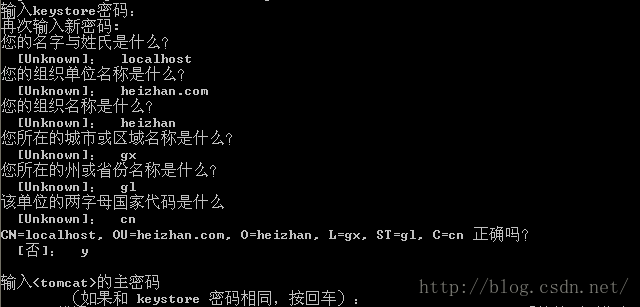
PS:值得注意的是"输入keystore密码"在你输入时,并不会显示你的密码
2.配置Tomcat(conf文件夹中的server.xml):
- 添加此段代码:<Connector port="8443" protocol="org.apache.coyote.http11.Http11Protocol"
- maxThreads="150" SSLEnabled="true" scheme="https" secure="true"
- clientAuth="false" sslProtocol="TLS"
- keystoreFile="D:/tomcat.keystore"
- keystorePass="tomcat" />
3.此时在浏览器地址栏输入https://localhost:8443进行访问进入到如下页面则配置成功:
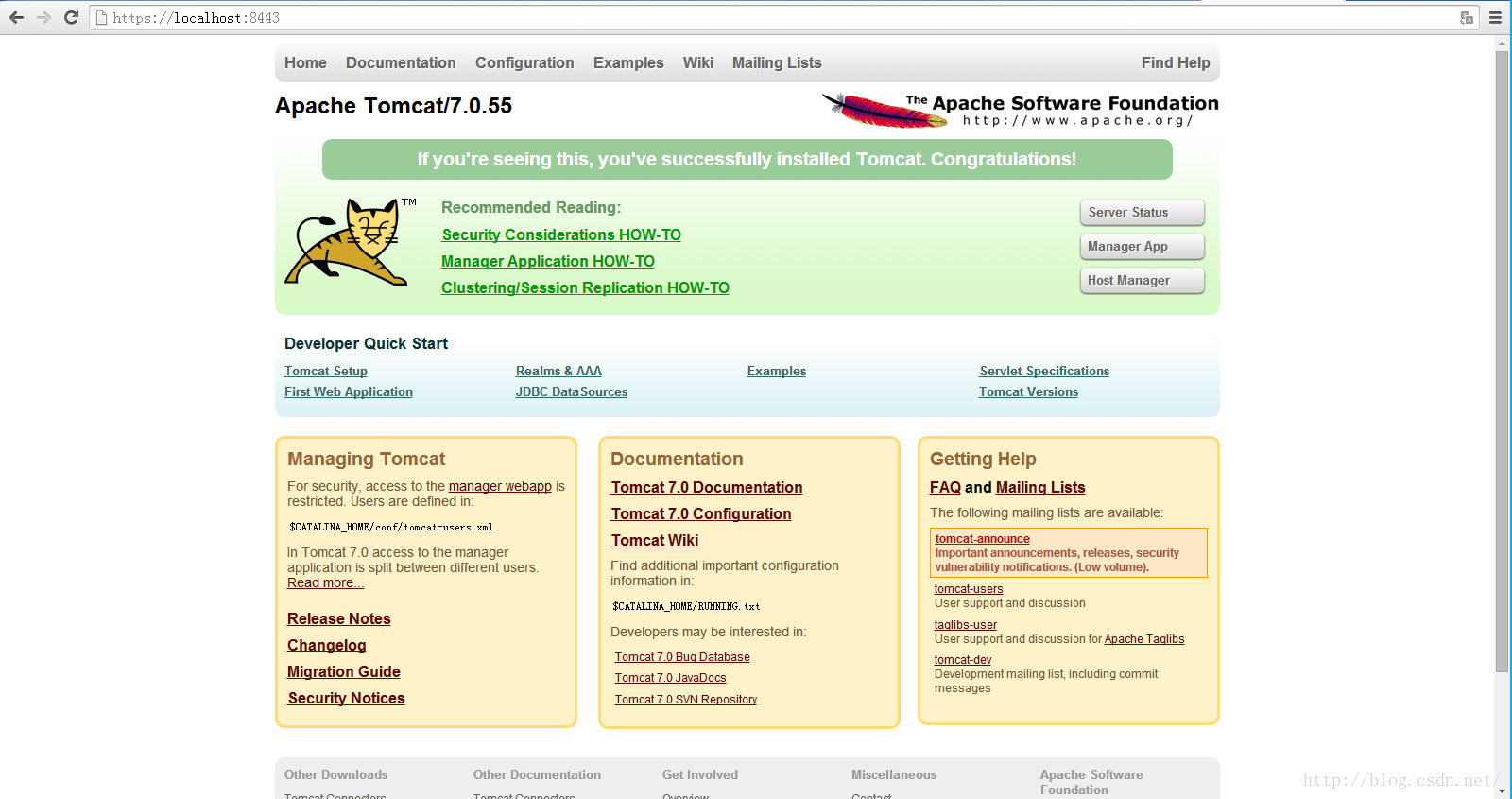
4.https与http协议转换(有些页面需要使用https访问,有些页面使用http访问)
- 找到此段代码:<Connector port="8080" protocol="HTTP/1.1"
- connectionTimeout="20000"
- redirectPort="8009" />
- 修改为: <Connector port="80" protocol="HTTP/1.1"
- connectionTimeout="20000"
- redirectPort="443" />
- 找到此段代码:<Connector port="8443" protocol="org.apache.coyote.http11.Http11Protocol"
- maxThreads="150" SSLEnabled="true" scheme="https" secure="true"
- clientAuth="false" sslProtocol="TLS"
- keystoreFile="D:/tomcat.keystore"
- keystorePass="tomcat" />
- 修改为: <Connector port="443" protocol="org.apache.coyote.http11.Http11Protocol"
- maxThreads="150" SSLEnabled="true" scheme="https" secure="true"
- clientAuth="false" sslProtocol="TLS"
- keystoreFile="D:/tomcat.keystore"
- keystorePass="tomcat" />
PS:80和443是http和https协议的默认端口号,这样设置,是为了在浏览器地址栏不需要输入端口号就能访问页面,需要访问https协议页面,就直接在地址栏输入https://localhost。
5.页面强制使用https协议(例如:登录页面必须使用https协议)
- 在项目资源中的web.xml或tomcat/conf/web.xml文件中的</welcome-file-list>后加上:
- <web-resource-collection >
- <web-resource-name >SSL</web-resource-name>
- <url-pattern>/*</url-pattern>
- </web-resource-collection>
- <user-data-constraint>
- <transport-guarantee>CONFIDENTIAL</transport-guarantee>
- </user-data-constraint>
- </security-constraint>
配置完成后,使用http(不输入端口号)协议方式进入页面也会自动转换为https协议进行访问。










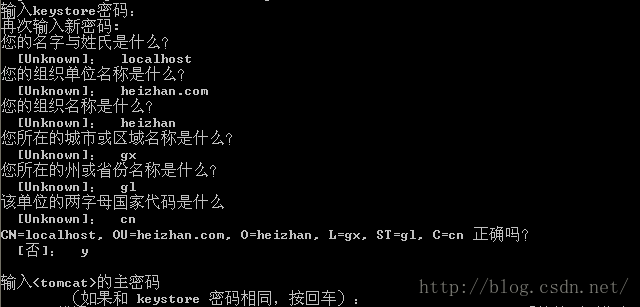
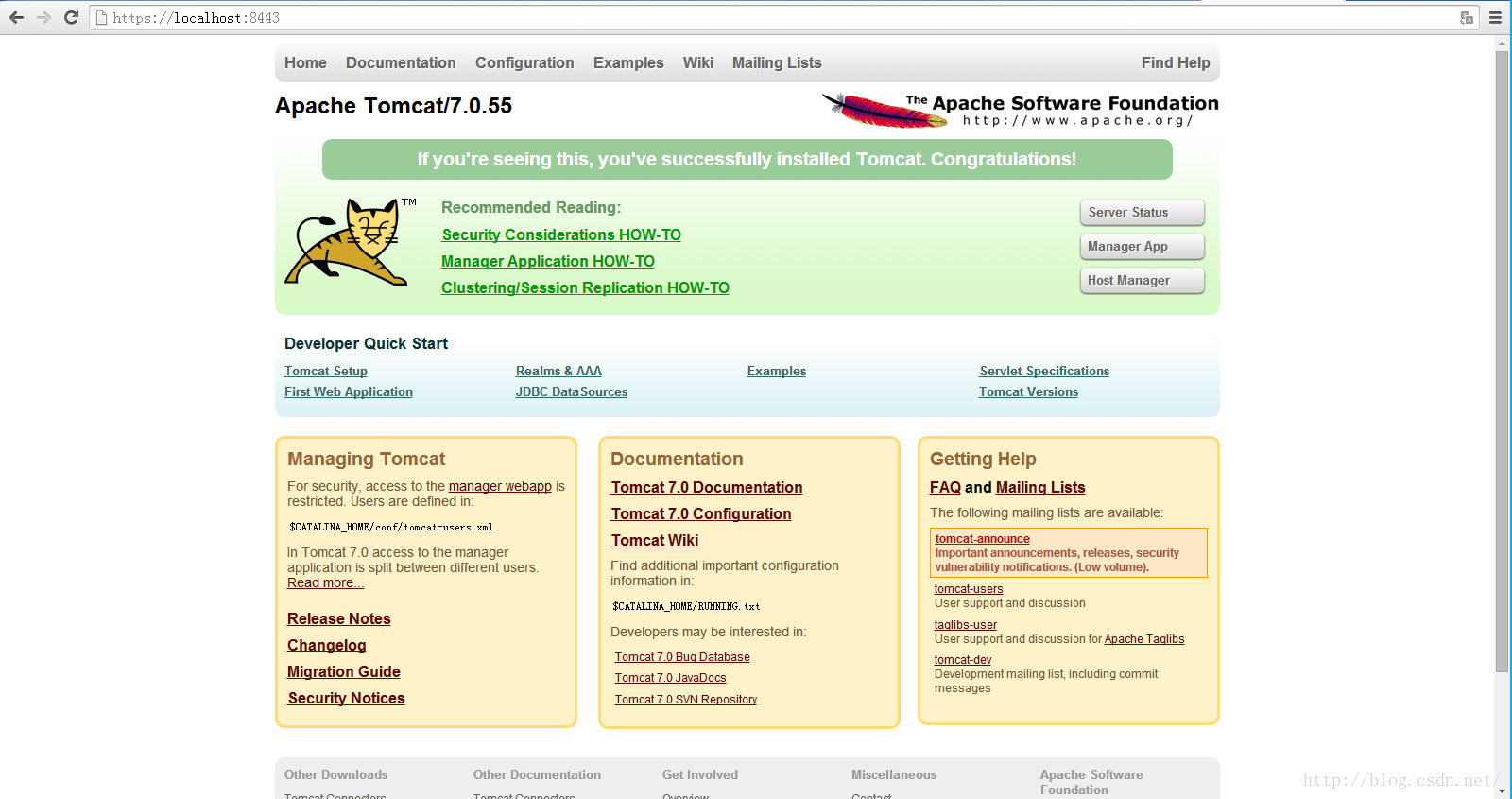














 5358
5358

 被折叠的 条评论
为什么被折叠?
被折叠的 条评论
为什么被折叠?








